
Placă de interfață de rețea Ethernet bazată pe 82599ES
Ghidul utilizatorului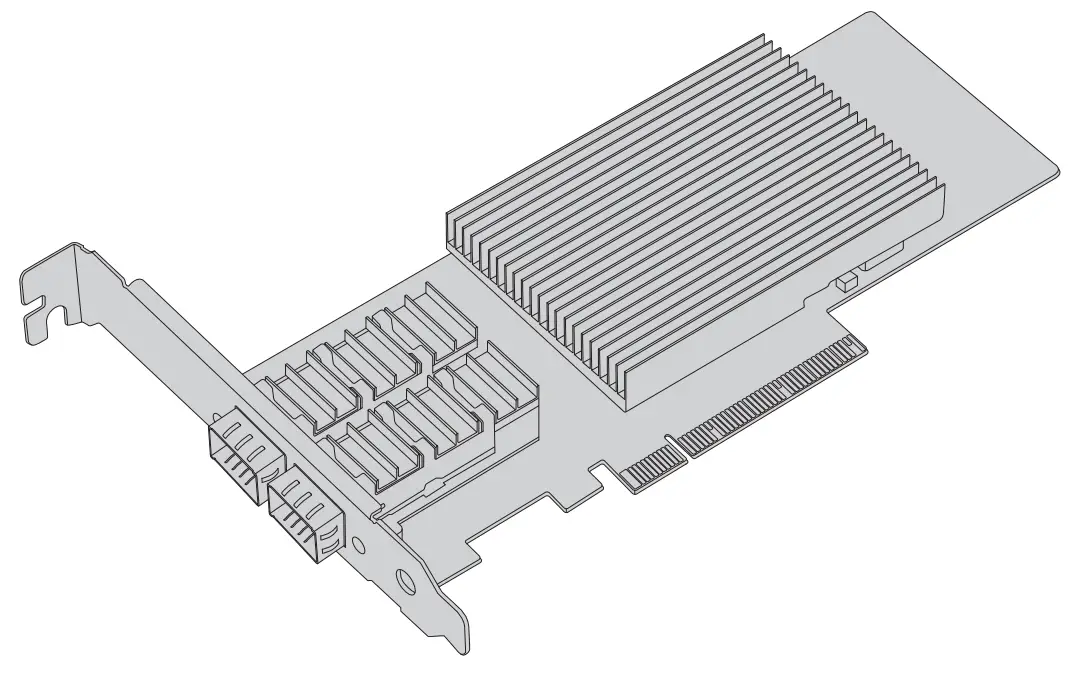
PCIe 2.0/3.0/4.0
ADAPTOR DE REȚEA ETHERNET
Produs View
Adaptor de rețea 10G
Adaptor de rețea 25G/40G Adaptor de rețea 100GE810CAM2-2CP
Adaptor de rețea 100GE810CAM2-2CP 
E810CAM2-2CP
Conținutul pachetului
Tragerea modulului adaptor de rețea afară
NOTA: Opriți serverul și deconectați cablul de alimentare înainte de a trage modulul de pe server.
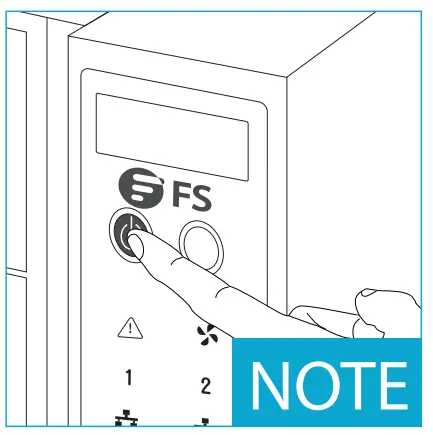 Introducerea adaptorului în slot
Introducerea adaptorului în slot
 Pasul I: Desfaceți capacul slotului
Pasul I: Desfaceți capacul slotului Pasul 2: Slot pentru plugin cu atenție
Pasul 2: Slot pentru plugin cu atenție 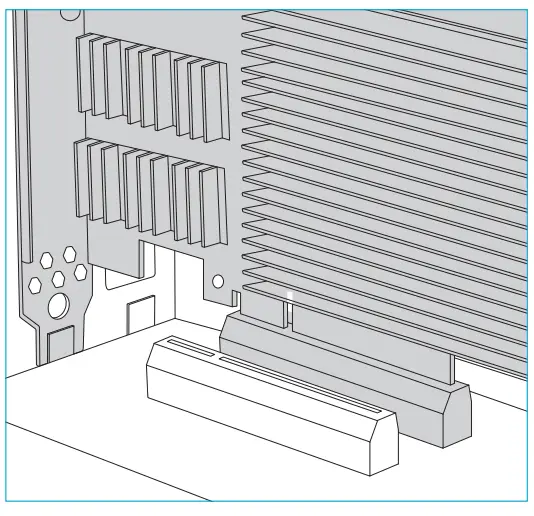
Pasul 3: Asigurați-vă că adaptorul este stabil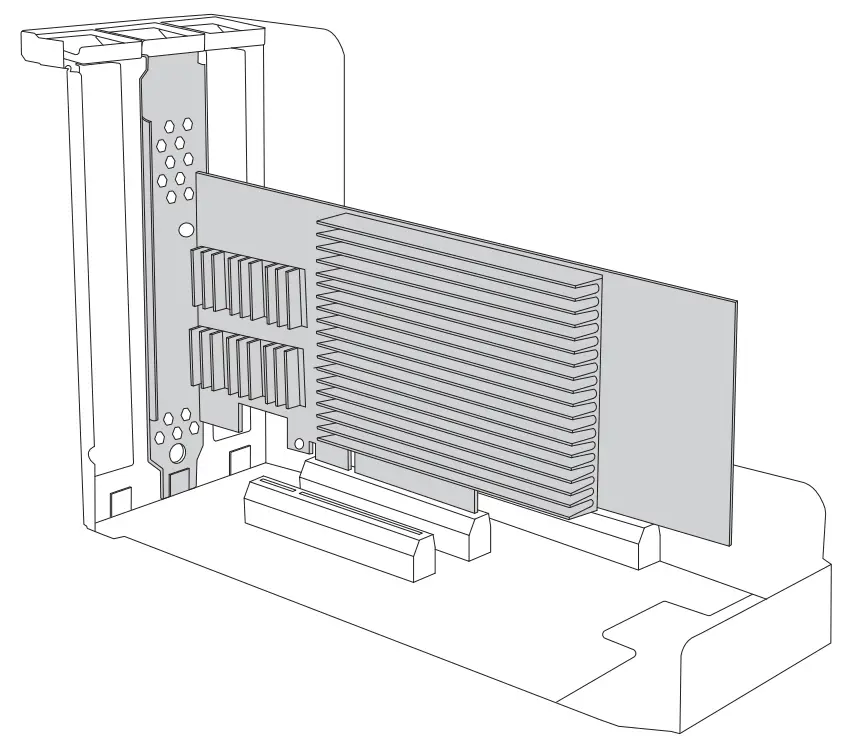
NOTA: Introduceți adaptorul în slotul PCle corespunzător serverului (ex: PCle X8).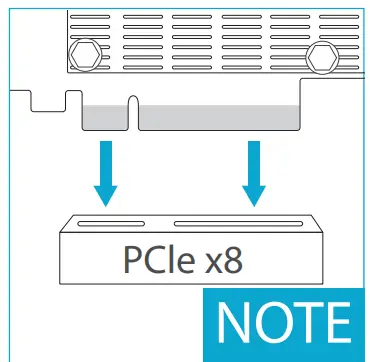
Conectarea cablului
Cablu de cupru RJ-45
10GBASE-T necesită cablu Cat6, Cat6a sau Cat7
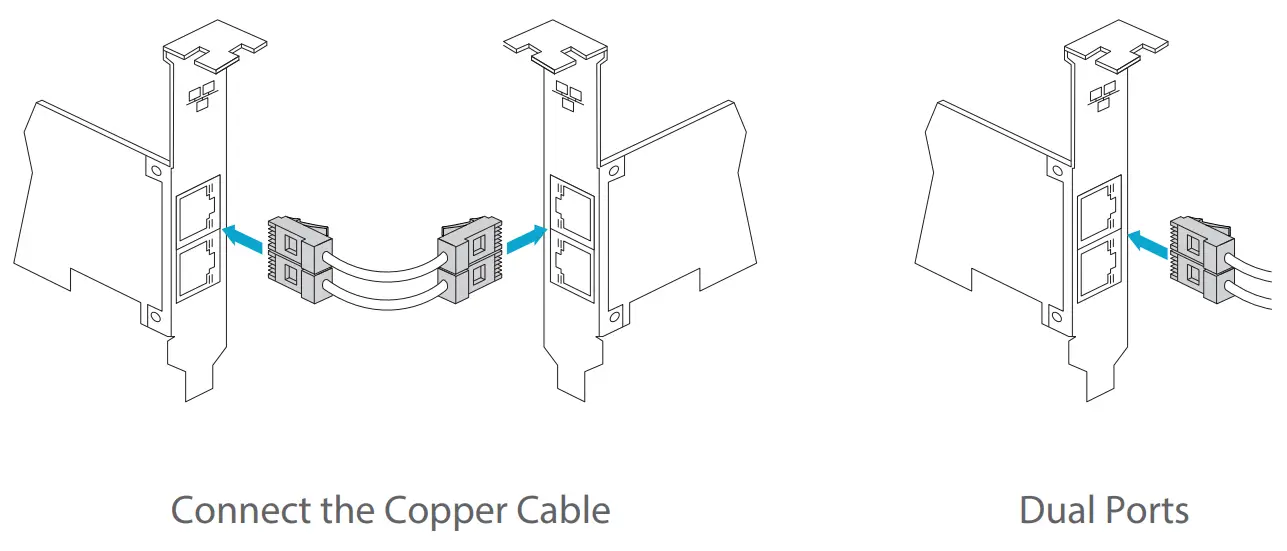 Cablu fibră optică
Cablu fibră optică
Asigurați-vă că conectorul este orientat corect

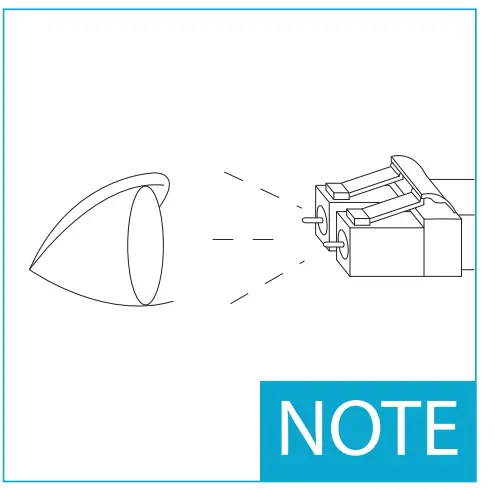
NOTA: Portul de fibră optică conține un dispozitiv laser de clasa 1. Nu expuneți portul deoarece acest lucru poate duce la rănirea pielii sau a ochilor.
Instalarea driverului Windows
Mai întâi, porniți computerul, iar când Windows descoperă noul adaptor, apare „Asistentul hardware nou găsit”. Extrageți pachetul de actualizare de pe CD pe o anumită cale. Deschideți o casetă de comandă DOS și accesați o cale specifică și tastați setup la promptul de comandă pentru a extrage driverul.
Verificarea stării indicatorului
| Indicator luminos | Stat | Descriere |
| LNK (verde/galben) | Lumină verde | Rulați la viteza maximă a portului |
| Lumină galbenă | Rulați la o viteză mai mică a portului | |
| Fara lumina | Niciun link | |
| ACT (verde) | Lumină verde intermitent | Activitatea datelor |
| Fara lumina | Niciun link |
Garanția produsului
FS asigură clienților noștri că orice deteriorare sau articole defecte din cauza manoperei noastre, le vom oferi un serviciu de întreținere gratuit.
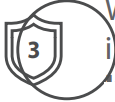 Garantie: Toate plăcile de interfață de rețea Ethernet beneficiază de o garanție limitată de 3 ani împotriva defectelor. materiale sau manopera.
Garantie: Toate plăcile de interfață de rețea Ethernet beneficiază de o garanție limitată de 3 ani împotriva defectelor. materiale sau manopera.
Pentru mai multe detalii despre garanție, vă rugăm să verificați la https://www.fs.com/policies/warranty.html
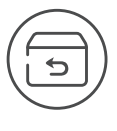 Reveni: Dacă doriți să returnați articolul(ele), informații despre cum să returnați pot fi găsite la https://www.fs.com/policies/day_return_policy.html
Reveni: Dacă doriți să returnați articolul(ele), informații despre cum să returnați pot fi găsite la https://www.fs.com/policies/day_return_policy.html
Informații de conformitate
FCC
Notă: Acest echipament a fost testat și sa constatat că respectă limitele pentru un dispozitiv digital de Clasa B, în conformitate cu partea 15 din Regulile FCC. Aceste limite sunt concepute pentru a oferi o protecție rezonabilă împotriva interferențelor dăunătoare într-o instalație rezidențială. Acest echipament generează, utilizează și poate radia energie de frecvență radio și, dacă nu este instalat și utilizat în conformitate cu instrucțiunile, poate provoca interferențe dăunătoare comunicațiilor radio. Cu toate acestea, nu există nicio garanție că interferențele nu vor apărea într-o anumită instalație. Dacă acest echipament provoacă interferențe dăunătoare recepției radio sau televiziunii, ceea ce poate fi determinat prin pornirea echipamentului, utilizatorul este încurajat să încerce să corecteze interferența prin una sau mai multe dintre următoarele măsuri:
— Reorientați sau mutați antena de recepție.
—Măriți distanța dintre echipament și receptor.
—Conectați echipamentul la o priză dintr-un circuit diferit de cel la care este conectat receptorul.
—Consultați distribuitorul sau un tehnician radio/TV cu experiență pentru ajutor.
ATENŢIE:
Orice modificări sau modificări care nu sunt aprobate în mod expres de către beneficiarul acestui dispozitiv ar putea anula autoritatea utilizatorului de a utiliza echipamentul.
Parte responsabilă (numai pentru chestiuni FCC)
FS.COM Inc.
380 Centerpoint Blvd, New Castle, DE 19720, Statele Unite ale Americii
https://www.fs.com
FS.COM GmbH declară prin prezenta că acest dispozitiv este în conformitate cu Directiva 2014/35/UE. O copie a
Declarația de conformitate UE este disponibilă la www.fs.com/company/quality_control.html
FS.COM LIMITAT
24F, Infore Center, No.19, Haiti 2nd Rd,
Comunitatea Binhai, strada Yuehai, Nanshan
Districtul, orașul Shenzhen
FS.COM GmbH
Clădirea NOVA Gewerbepark 7, Am
Gfild 7, 85375 Neufahrn bei München, Germania
Copyright © 2022 FS.COM Toate drepturile rezervate.
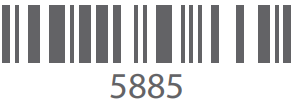
Documente/Resurse
 |
Placă de interfață de rețea Ethernet FS Intel 82599ES [pdfGhid de utilizare Placă de interfață de rețea Ethernet bazată pe Intel 82599ES, pe bază de Intel 82599ES, placă de interfață de rețea Ethernet, JL82599ES-F2, X550AT2-T2, X710BM2-F2 |



